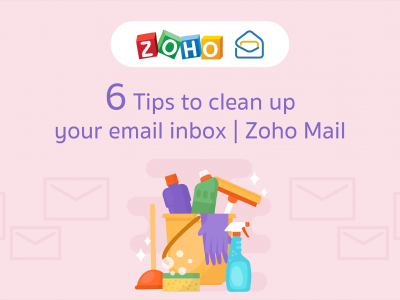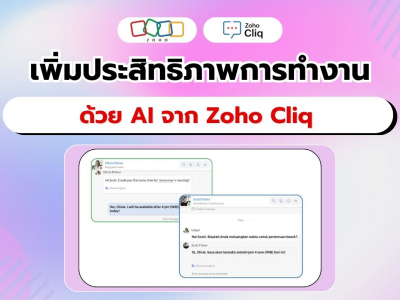วันนี้มีวิธีกำหนดการส่งอีเมล Send Later บน Zoho Mail มาแนะนำให้ผู้ใช้งานทุกท่านได้จัดสรรตารางงานให้เป็นตามเป้าหมายได้อย่างมีประสิทธิภาพมากขึ้น โดยเป็นการกำหนดการตั้งเวลาส่งอีเมลล่วงหน้า ซึ่งบางทีผู้ใช้งานจำเป็นต้องส่งอีเมลแจ้งเตือนให้กับลูกค้าหรือพนักงานการส่งอีเมลช้าอาจจะไม่ส่งผลดีต่อหน้าที่การงานเท่าไหร่ เพราะฉะนั้นการตั้งเวลาการส่งอีเมลจึงจำเป็นอย่างมากในการทำงานปัจจุบันโดยวิธีการกำหนดการส่งอีเมลหรือ Send Later บน Zoho Mail เนี่ยใช้เวลาเพียงแค่ไม่ถึง 1 นาทีในการตั้งค่าด้วยซ้ำมาเริ่มที่ขั้นตอนแรกกันเลย
ขั้นตอนที่ 1
เมื่อเราทำการร่างข้อความที่ต้องการส่งเรียบร้อยให้คลิกที่ Send Leter ตรงแทบบาร์ด้านบน
.png)
ขั้นตอนที่ 2
ทำการเลือกเวลาที่ต้องการส่ง สามารถกำหนดเป็นชั่วโมงหรือกำหนดวันและเวลาด้วยตนเอง
จากนั้นคลิก Schedule and Send เป็นอันเสร็จสิ้นขั้นตอน
.png)
เพียงสองขั้นตอนเท่านั้นสำหรับกำหนดการส่งอีเมล Send Later บน Zoho Mail ใช้เวลาไม่ถึง 1 นาทีตามที่ได้บอกเอาไว้ข้างต้นเป็นข้อดีที่ใช้เวลาเพียงแค่เล็กน้อยในการจัดตารางงานให้มีประสิทธิภาพและกันความผิดพลาดที่จะเกิดขึ้นในอนาคต